Ystävä tai kollega lähestyy sinua ja kysyy, voivatko he lainata Android-puhelintasi. Mitä sinä teet?
Sinulla saattaa olla syytä epäröidä. Loppujen lopuksi et todennäköisesti halua kyseisen henkilön katsovan sovelluksiasi, kuviasi ja tekstiviestejäsi – puhumattakaan puhelimen asetusten sotkemisesta.
Onneksi voit ottaa vierastilan käyttöön Androidissa . Tämä estää muita käyttämästä henkilökohtaisia tiedostojasi, sovelluksiasi, ilmoituksiasi ja asetuksiasi.
Guest Moden käyttöönotto Androidissa on nopeaa ja helppoa. Tässä on mitä sinun on tehtävä.
Vierastilan käyttö Androidissa
Android-vierastilassa toinen henkilö voi käyttää sovelluksia, selata verkkoa ja muuttaa vierailijaprofiilin tiettyjä järjestelmäasetuksia. He eivät kuitenkaan näe tekstejäsi, valokuviasi ja muita henkilökohtaisia tietojasi. Lisäksi niiden muuttamat asetukset koskevat vain vierasprofiilia.
Huomautus: Android vaihtelee eri puhelimissa, ja vierasprofiilin luontivaiheet ovat erilaisia. Tässä tarkastellaan sen tekemistä OnePlus-puhelimella, jossa on OxygenOS ja joka on lähellä Android-varastoa. Samsung Galaxy -puhelimet eivät tue vierastilaa – vain Galaxy-tabletit.
Vierastilan ottaminen käyttöön Androidissa
Jos käytät Pixeliä tai vastaavaa Android-versiota, voit ottaa Guest Moden käyttöön seuraavien ohjeiden avulla.
- Käynnistä Asetukset Android-puhelimellasi.
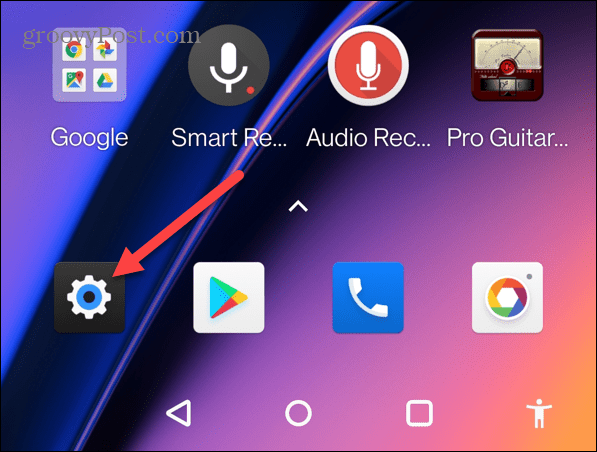
- Vieritä alas ja napauta Järjestelmä seuraavasta näytöstä.
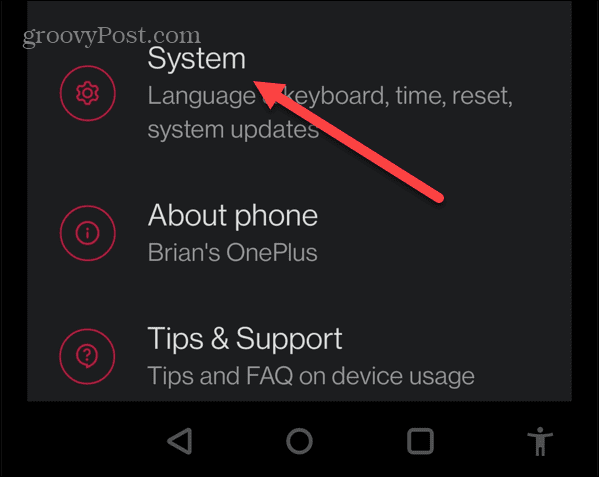
- Napauta Useita käyttäjiä .
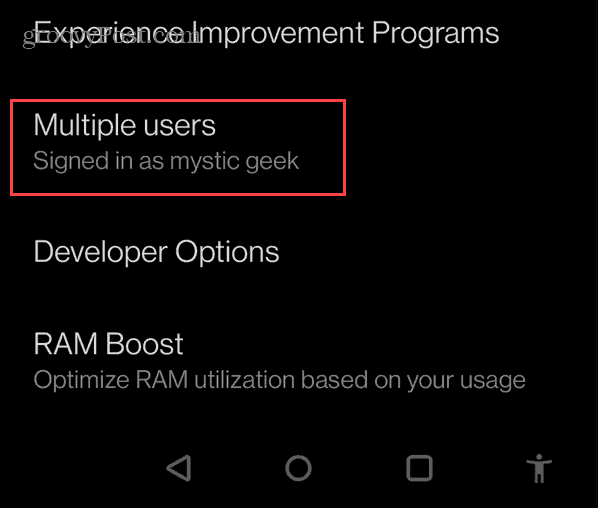
- Kytke Useita käyttäjiä -kytkin päälle ja napauta luettelosta Lisää vieras .
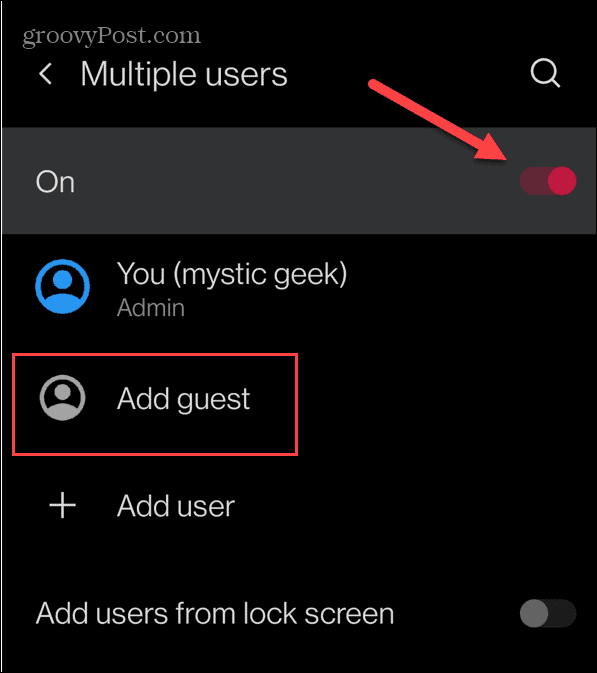
- Vierasprofiilin luomisen jälkeen voit ottaa puhelut käyttöön tilille, vaihtaa vierastiliin tai poistaa profiilin.
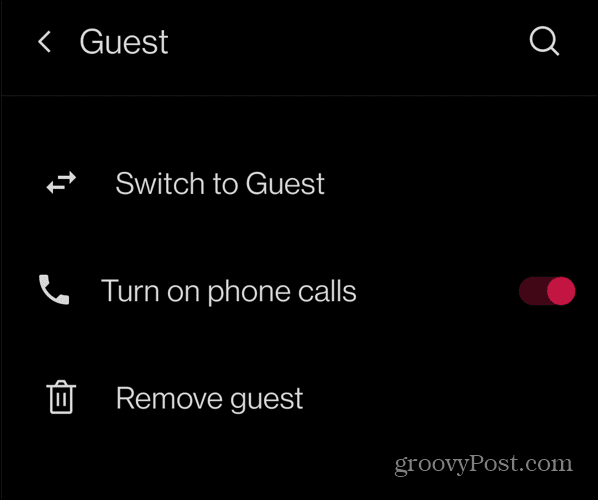
- Kun otat puhelut käyttöön vieraalle, huomaa, että puheluhistoria jaetaan käyttäjän kanssa.
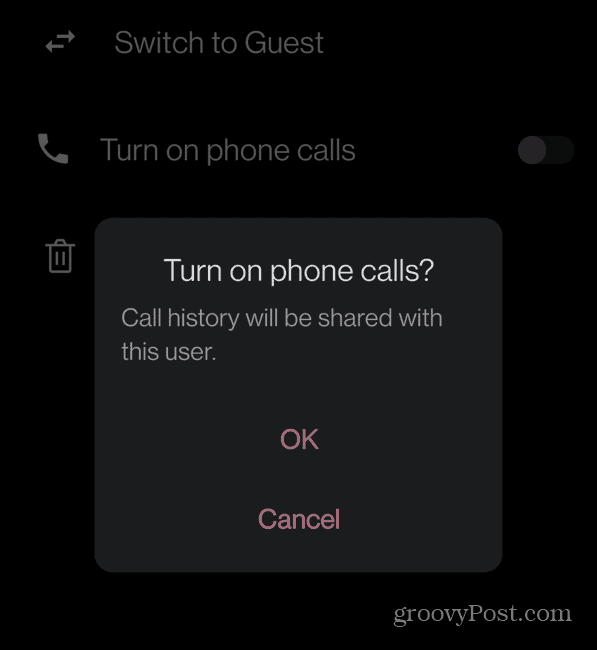
- Laajenna Pika-asetukset -valikko pyyhkäisemällä ja vaihda vierastilaan helposti napauttamalla käyttäjäkuvaketta .
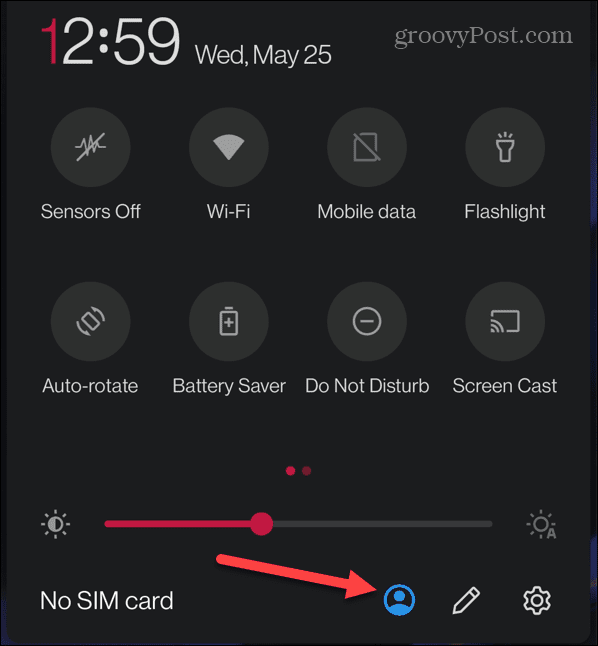
- Napauta Vieras näkyviin tulevasta Käyttäjä-valikosta .
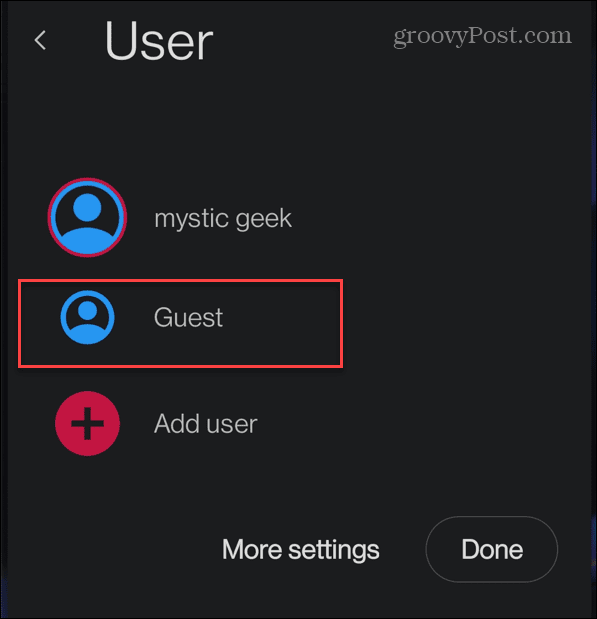
- Kun siirryt vierastilaan, käyttäjällä on pääsy puhelimeen alun perin asennettuihin sovelluksiin. Se ei kuitenkaan anna pääsyä sovelluksiin, jotka olet asentanut profiilisi avulla.
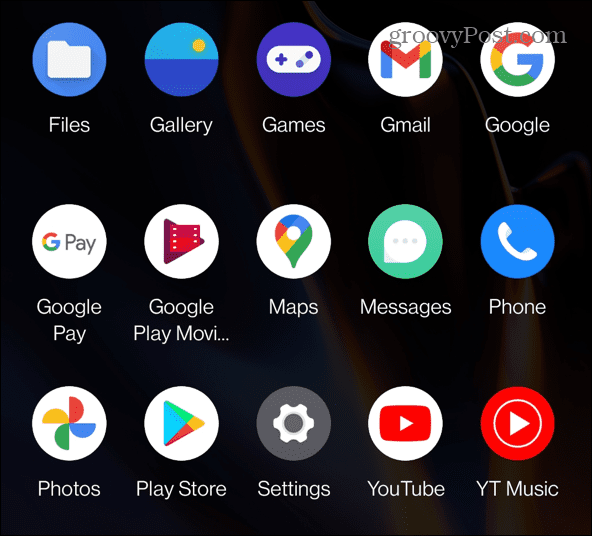
- Vieras voi käyttää sovelluksia ja jopa asentaa tarvitsemansa sovelluksen kirjautumalla sisään Google-tilillään. He eivät kuitenkaan pääse käsiksi henkilötietoihisi.
- Vierasprofiililla on myös rajoitettu pääsy tiettyihin asetuksiin.
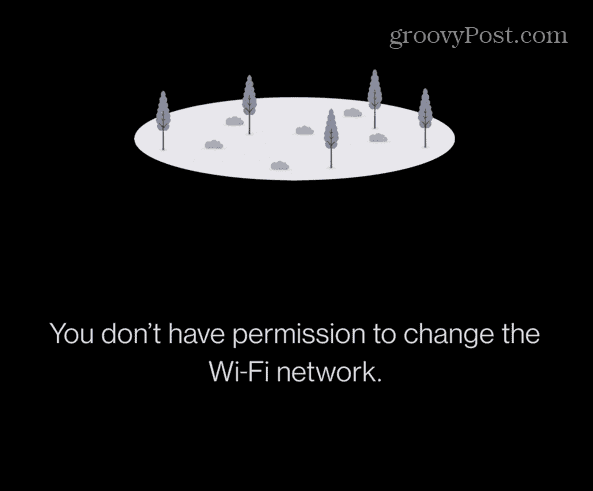
- Kun vieras on käyttänyt puhelinta, pyyhkäise alas nähdäksesi Pika-asetukset .
- Napauta profiilikuvaketta ja valitse Poista vieras , jos haluat poistaa hänen tietonsa, kun olet valmis.
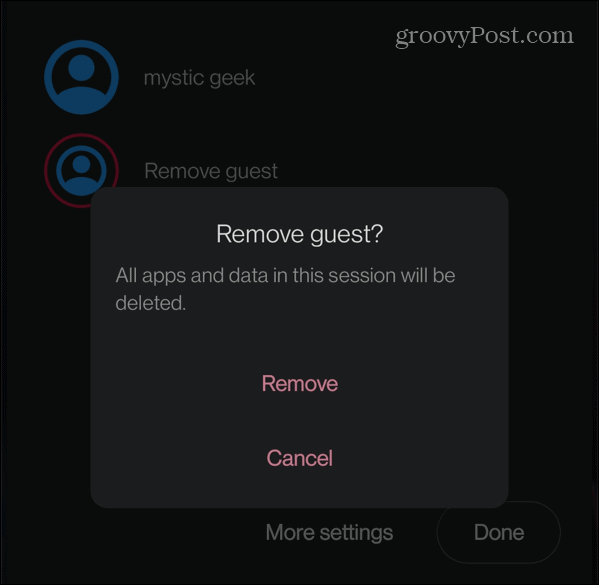
Vierastilan käyttö Androidissa
Androidin Guest Mode -ominaisuus on hyödyllinen tilanteessa, jossa sinun on luovutettava puhelimesi tilapäisesti. Se estää toista henkilöä olemasta utelias ja katsomasta kuviasi, tekstejäsi ja muita tietojasi. Sen sijaan se luo väliaikaisen profiilin, jotta vieras voi käyttää tiettyjä puhelimen ominaisuuksia ja voit poistaa hänen tietonsa muutamalla napautuksella.
Huomaa, että vierastila on saatavilla useimmissa nykyaikaisissa Android-puhelimissa, mutta ei kaikissa Android-puhelimissa – Samsung on tärkein.
Et myöskään halua kenenkään olevan vapaa pääsy tietokoneeseesi. Katso, kuinka vierastili otetaan käyttöön Windows 10:ssä tai vierastili Windows 11:ssä . Haluatko parantaa Android-tietoturvaasi? Harkitse verkkosivuston estämistä Androidissa .
![Xbox 360 -emulaattorit Windows PC:lle asennetaan vuonna 2022 – [10 PARHAAT POINTA] Xbox 360 -emulaattorit Windows PC:lle asennetaan vuonna 2022 – [10 PARHAAT POINTA]](https://img2.luckytemplates.com/resources1/images2/image-9170-0408151140240.png)
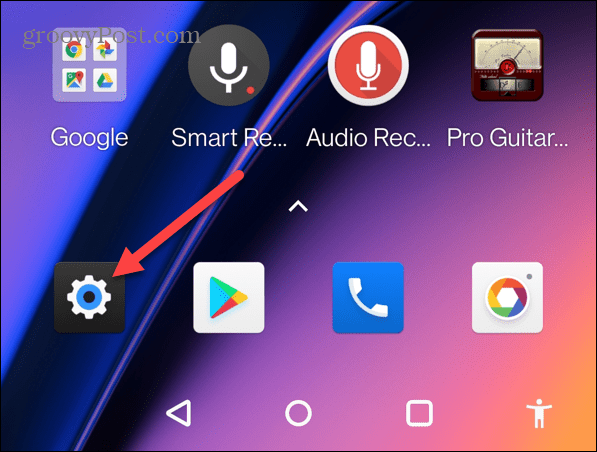
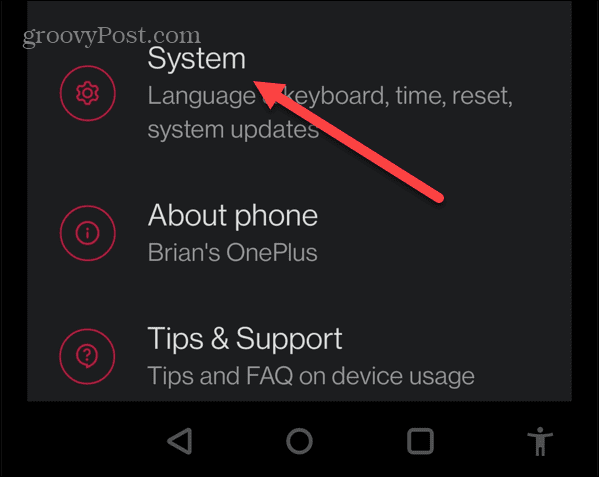
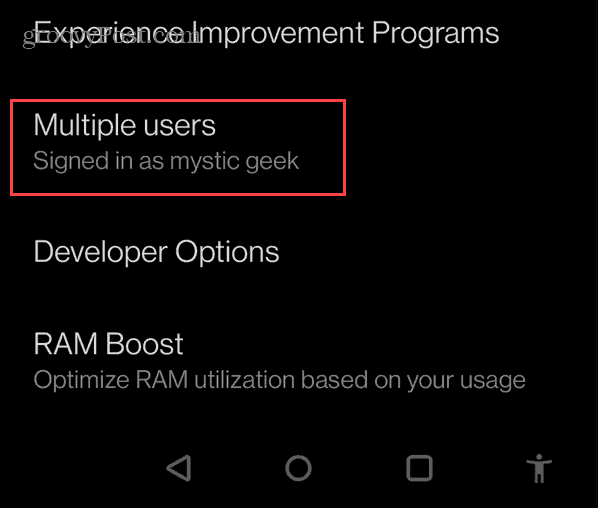
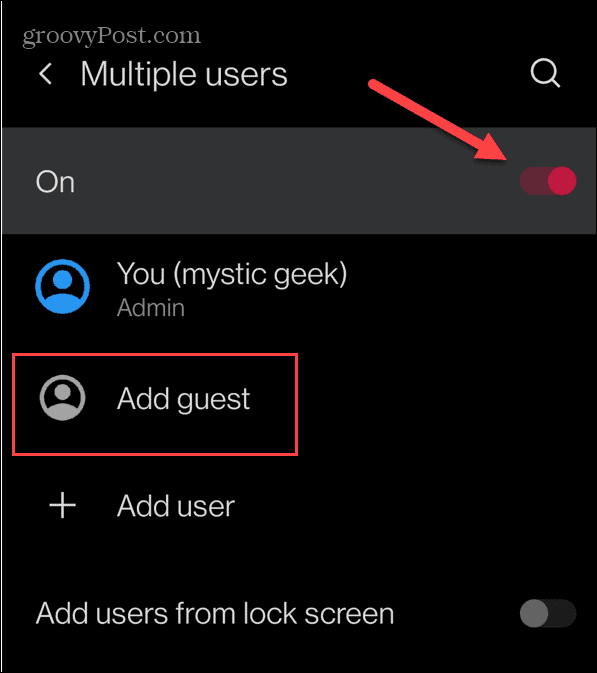
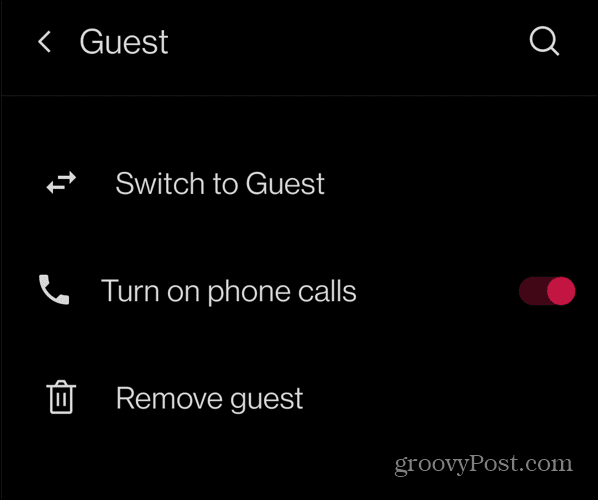
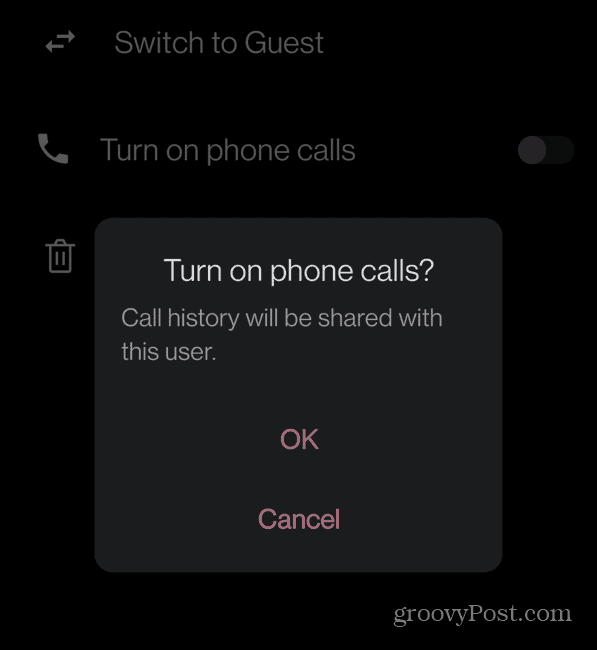
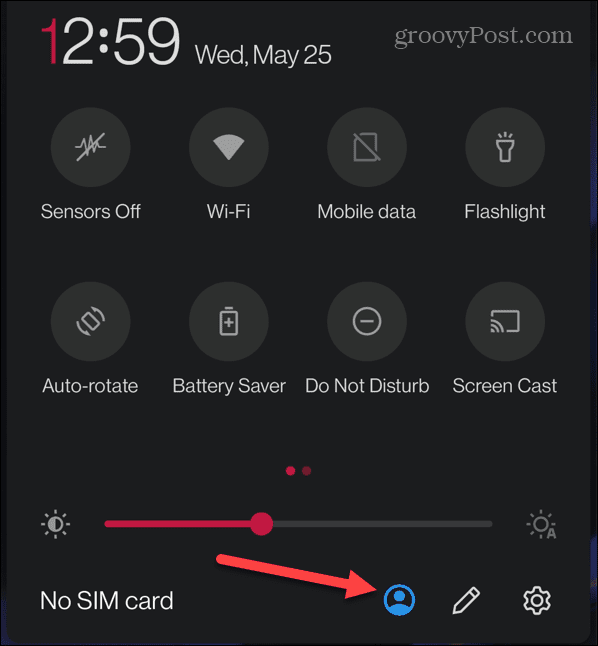
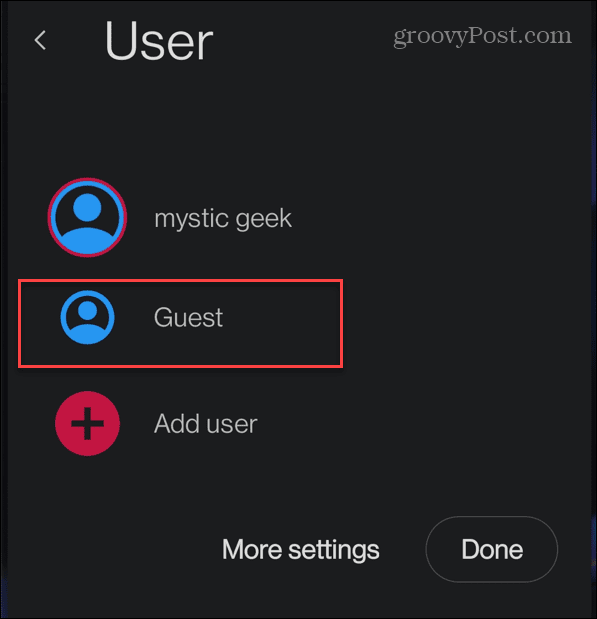
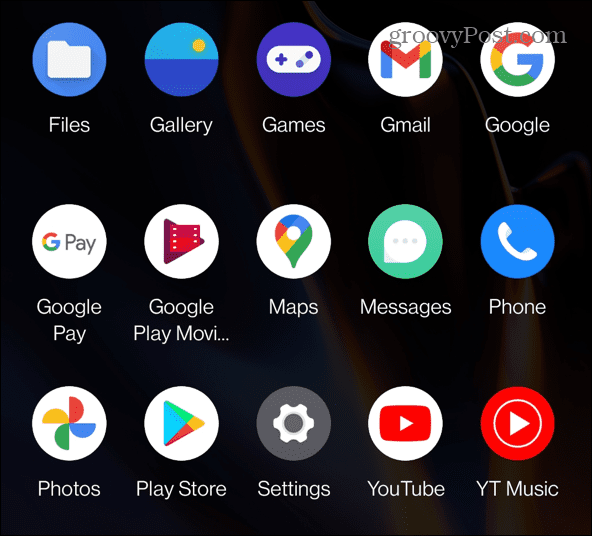
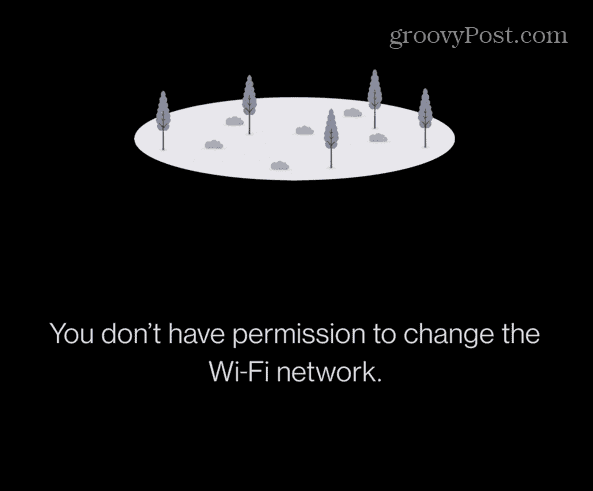
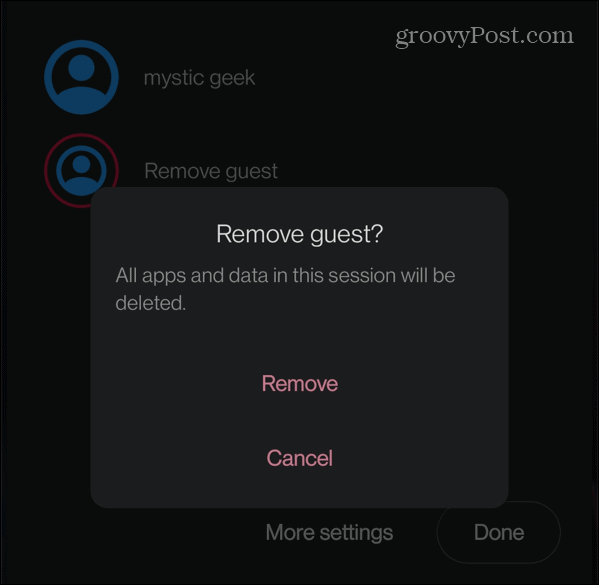
![[100 % ratkaistu] Kuinka korjata Error Printing -viesti Windows 10:ssä? [100 % ratkaistu] Kuinka korjata Error Printing -viesti Windows 10:ssä?](https://img2.luckytemplates.com/resources1/images2/image-9322-0408150406327.png)




![KORJAATTU: Tulostin on virhetilassa [HP, Canon, Epson, Zebra & Brother] KORJAATTU: Tulostin on virhetilassa [HP, Canon, Epson, Zebra & Brother]](https://img2.luckytemplates.com/resources1/images2/image-1874-0408150757336.png)

![Kuinka korjata Xbox-sovellus, joka ei avaudu Windows 10:ssä [PIKAOPAS] Kuinka korjata Xbox-sovellus, joka ei avaudu Windows 10:ssä [PIKAOPAS]](https://img2.luckytemplates.com/resources1/images2/image-7896-0408150400865.png)
